AndroidでWi-Fiパスワードを表示および共有する方法
その他 / / April 27, 2022
Wi-Fiパスワードは、頻繁に使用する必要がない場合があるため、忘れがちです。 では、もっと多くのデバイスを接続したり、パスワードを友達と共有したりしたい場合はどうなりますか? ありがたいことに、ほとんどのAndroidスマートフォンでは、いくつかの簡単な手順で自宅のWi-Fiパスワードを簡単に表示および共有できます。

ただし、スマートフォンを実行している場合、Wi-Fiパスワードの表示エクスペリエンスは異なります。 ストックAndroidまたはカスタムスキンバージョン. この投稿では、AndroidスマートフォンでWi-Fiパスワードを表示および共有する方法を紹介します。 では、始めましょう。
ストックAndroidを実行している電話からのWi-Fiパスワードの表示と共有
数年前、 AndroidでWi-Fiパスワードを見つける 電話をルート化するか、複雑な回避策を採用する必要がありました。 ありがたいことに、GoogleがWi-Fiパスワードの表示と共有を比較的簡単にしたため、Android10ではすべてが変わりました。 Pixelスマートフォン、または標準のAndroidを実行する別のモデルを使用している場合は、以下の手順に従ってWi-Fiパスワードを表示および共有できます。
ステップ1: 携帯電話で設定アプリを開き、ネットワークとインターネットに移動します。

ステップ2: Wi-Fiに移動し、接続しているネットワークの横にある歯車のアイコンをタップします。


ステップ3: [共有]オプションをタップし、指紋を確認するかPINを入力してIDを認証します。

画面にQRコードが表示され、その下にWi-Fiパスワードが表示されます。 他の人は、カメラアプリを介してこのQRコードをスキャンするか、Wi-Fiメニューの[ネットワークの追加]オプションを使用して、接続の詳細を手動で入力できます。
または、QRコードのスクリーンショットをキャプチャしてメッセージを共有することもできます。


同様に、Androidスマートフォンでは、以前に接続した任意のネットワークのパスワードを表示および共有することもできます。 これらの詳細を確認する方法は次のとおりです。
ステップ1: 携帯電話で設定アプリを起動し、ネットワークとインターネットに移動します。 次に、Wi-Fiをタップします。


ステップ2: [保存されたネットワーク]に移動して、以前に接続したすべてのWi-Fiネットワークのリストを表示します。 パスワードを表示または共有するネットワークを選択します。


ステップ3: [共有]オプションをタップしてパスワードを表示し、QRコードを生成します。
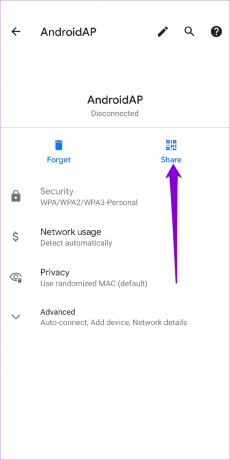

カスタムAndroidを実行している電話からのWi-Fiパスワードの表示と共有
カスタムAndroidを実行するAndroidスマートフォンでは、Wi-Fiパスワードの表示が少し異なります。 QRコードのみが表示され、パスワードは表示されません。 パスワードの共有は簡単ですが、パスワードを表示するには、特定の手順に従う必要があります。
このガイドでは、で実行されているSamsungGalaxy電話を使用しました 1つのUI4.1 アップデート。 そのため、正確な手順は、スマートフォンのメーカーとAndroidのバージョンによって異なる場合があります。
ステップ1: スマートフォンで設定アプリを開き、[接続]に移動します。
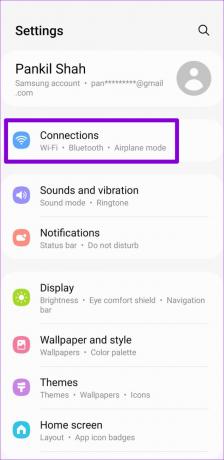
ステップ2: Wi-Fiを選択し、現在のWi-Fiネットワークの横にある歯車の形をしたアイコンをタップします。


ステップ3: 下部にあるQRコードオプションをタップして、ここから直接Wi-Fiパスワードを共有します。


ステップ4: Wi-Fiパスワードを表示する場合は、[画像として保存]オプションをタップするか、画面にQRコードのスクリーンショットをキャプチャします。

ステップ5: 次に、GoogleフォトアプリでQRコード画像を開き、下部にある[レンズ]オプションをタップしてスキャンします。 スキャンが完了すると、ネットワークのWi-Fiパスワードと、ネットワークに参加するためのオプションが記載されたポップアップが表示されます。


または、サードパーティを使用してスキャンすることもできます スキャナーアプリのQRコード. 上記の手順は、ほとんどのAndroidフォンでWi-Fiパスワードを表示または共有するのに役立ちます。
カスタムAndroidソフトウェア(One UI、ColorOSなど)を実行している電話との大きな違いの1つは、ネットワークに接続している場合にのみ、ネットワークのパスワードを表示および共有できることです。 そのため、保存されたネットワークのWi-Fiパスワードを取得する場合は、 ウィンドウズ また マック コンピューター。
Wi-Fiを慎重に共有する
複雑なWi-Fiパスワードを設定すると、ワイヤレスネットワークを保護するのに役立ちます。 ただし、長い英数字のパスワードを覚えておくのは難しい場合があります。 幸いなことに、Androidスマートフォンを使用すると、これらのWi-Fiパスワードを簡単に表示または共有できます。 あなたはの助けを借りることができます パスワードマネージャーアプリ 複雑なパスワードを作成して保存し、簡単にアクセスできます。
最終更新日:2022年4月26日
上記の記事には、GuidingTechのサポートに役立つアフィリエイトリンクが含まれている場合があります。 ただし、編集の整合性には影響しません。 コンテンツは公平で本物のままです。

によって書かれた
Pankilは、EOTO.techでライターとして旅を始めた職業別の土木技師です。 彼は最近、フリーランスのライターとしてGuiding Techに加わり、Android、iOS、Windows、およびWebのハウツー、説明者、購入ガイド、ヒントとコツを取り上げました。



